Hinzufügen eines Datensatzes über eine Snowflake-Verbindung
Alle erforderlichen Voraussetzungen sind erfüllt. Somit können Sie jetzt mit dem Import Ihrer Snowflake-Tabellen als Datensätze in den Datenbestand beginnen.
Wenn Sie die Testversion von Talend Cloud Data Inventory starten, wird automatisch eine Snowflake-Verbindung erstellt. Bei der Snowflake-Verbindung handelt es sich um eine JDBC-Verbindung, die die Informationen für den Aufbau einer Verbindung zum Datenspeicher enthält. Über diese Verbindung können Sie mehrere bzw. alle der in Ihren Snowflake-Datenbanken enthaltenen Tabellen und Ansichten in einem einzelnen Vorgang abrufen.
Es wird ein Schritt-für-Schritt-Menü geöffnet, das Sie bei der Konfiguration Ihres ersten Imports unterstützt.
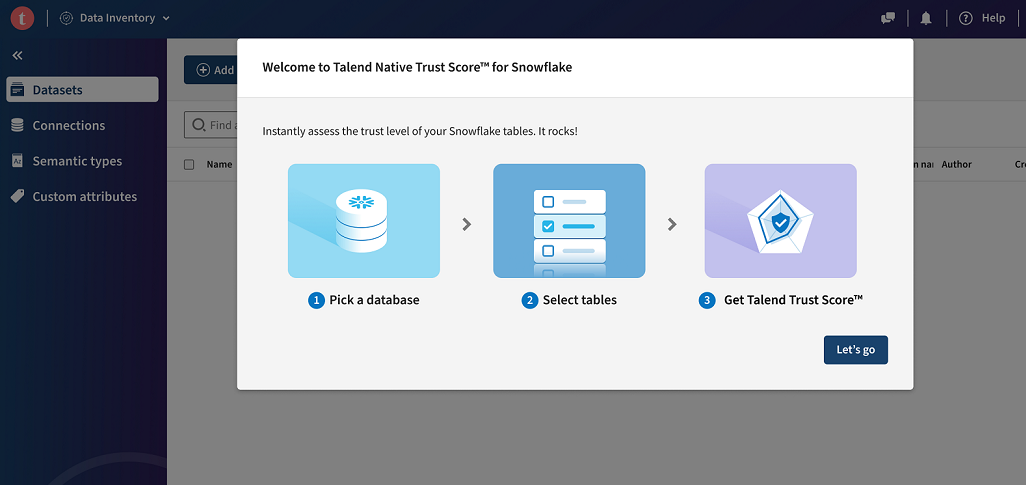
Warum und wann dieser Vorgang ausgeführt wird
Prozedur
Ergebnisse
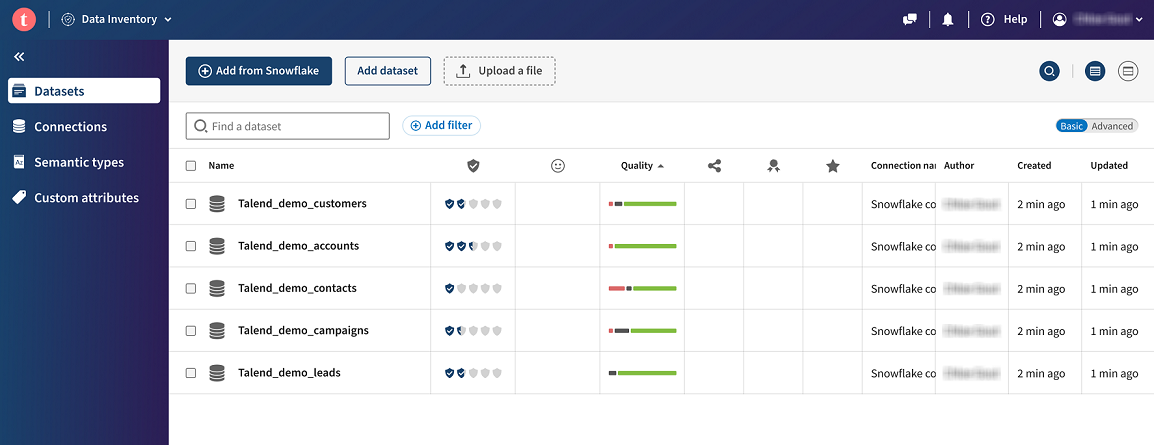
Nächste Maßnahme
Neben Snowflake bietet Talend Cloud Data Inventory Konnektivität zu einer Vielzahl von Umgebungen und Systemen wie Dateisysteme oder Cloud-Plattformen. Weitere Informationen finden Sie im Handbuch für Talend Cloud-Konnektoren.
Wenn Sie sich intensiv mit den Schlüsselelementen und -funktionen der Anwendung vertraut machen möchten, können Sie jederzeit eine Kurzübersicht aufrufen. Klicken Sie dazu auf Ihren Benutzernamen im Header-Menü und wählen Sie Führung aus.
